Neste guia explicamos como exportar e importar os dados dos monitores de equipamentos Case e New Holland.
DICAS E INFORMAÇÕES IMPORTANTES ⚠️
- É obrigatório fazer o mapeamento com um pendrive inserido no monitor, pois os monitores dos equipamentos Case e New Holland não armazenam os dados na memória interna.
- É preciso criar a tarefa de operação para que os dados sejam salvos;
- O pendrive deve ter no mínimo de 4gb a 8gb de memória livre;
- Para monitores IntelliView III e IV e Case Pro 700, o pendrive deve estar formatado em FAT32;
- Retirar o pendrive apenas com monitor desligado;
- Para arquivos de plantio, há uma ressalva: para semeadoras CNH, que têm sistema ISOBUS, em que os dados de população de semente e outros aparecem no próprio monitor IntelliView IV e Pro 700 da máquina, é necessário solicitar a liberação do Task Controler / Task Manager para que os dados de população de sementes sejam visualizados. Caso contrário, o Fieldview não fará a leitura dos dados de população de sementes.
Exportando dados dos monitores PRO 700 e IntelliView 4
1. Antes de fazer o mapeamento certifique-se de:
- Inserir o pendrive na entrada USB, localizado na lateral do monitor da máquina.
- Criar a tarefa de operação para que os dados sejam salvos.

2. No menu inicial no monitor, encontre a opção “Executar 2”.
3. Preencha os campos, “Produtor” , “Fazenda” e “Campo”.
4. Preencha os campos, “Produtor” , “Fazenda” e “Campo”.

Após o mapeamento, retire o pendrive (faça este processo com a máquina desligada) e insira em um computador para fazer a importação. ⚠️
SAIBA MAIS!
Para entender melhor sobre a ativação de tarefas, consulte os vídeos nos canais oficiais das concessionárias CNH no Youtube.
Como Configurar o IntelliView IV para Operações com Implementos ISOBUS
CASE IH - Plantadeiras - Ativação e configuração do controlador de tarefas
Importando dados do monitores PRO 700 e IntelliView 4
1. Conecte o pendrive na entrada USB de seu computador. Abra a pasta relacionada ao dispositivo USB e copie os arquivos que você deseja exportar para o computador.
2. Localize a pasta descrita com final "cn1", abra e encontre a pasta "Shared".

3. Clique com o botão direito na pasta "Shared", em seguida clique em ”Enviar para” e selecione a opção “Comprimir (ZIP)”.
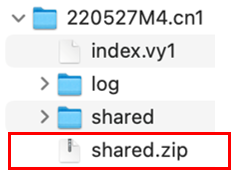
4. Logo faça a importação no FieldView.
Extras:
- Clique aqui: aprenda a ativar e configurar o controlador de tarefas do monitor Case iH.
- Clique aqui: aprenda a como configurar o IntelliView IV para operações com Implementos ISOBUS
Esperamos ter esclarecido suas dúvidas! Caso precise de mais informações, você pode entrar em contato conosco pelo nosso WhatsApp, e-mail ou telefone. Estamos aqui para fornecer todo o suporte necessário!
Telefone: 0800 707 55 80
WhatsApp: (11) 97256 1110
E-mail: suporte.agricultor@climate.com